
このたび、SBI証券で加入している私のiDeCo(個人型確定拠出年金)のポートフォリオを先進国株式のみに変更することにしました。
そのため、ポートフォリオの変更方法について実例をあげてご紹介します。
最初にプランを決めたものの、別のファンドに切り替えたいと思う方も多いはず。
とはいってもどうすればいいのかなと思う方も多いのではないでしょうか。
ポートフォリオを変更したい方には役に立つと思いますので、ぜひご覧くださいね。
なおこの方法はオリジナルプランをモデルにしていますが、新しいセレクトプランも同様の方法で対応可能です。
SBI証券のiDeCoプランでポートフォリオを変更する方法
では、さっそくSBIのiDeCo(個人型確定拠出年金)のポートフォリオを変更する方法をみてみましょう。
方法としては以下のとおりとなっていますが、順序立ててご紹介していきます。
単にポートフォリオを変更するといっても、一発で変更することができず、以下のとおりの変更が必要となります。
- SBIベネフィット・システムズのiDeCoページにログイン
- 掛金の配分を変更する
- ポートフォリオを変更する(スイッチングする)
ですので、それぞれの手続についてご紹介していきます。
SBI証券iDeCoページにアクセス
まずはSBI証券のiDeCoページへアクセスします。
SBI証券のiDeCoページはグループ企業である管理運営機関のSBIベネフィット・システムズのページにありますので、厳密には別企業のページとなります。
上のリンクをクリックするとSBIベネフィット・システムズにあります、加入者サイトへログインすることができます。

掛金の割合を変更する
次に毎月の掛金をどのようにするかを変更します。
私は現在以下のようなポートフォリオになっています。
- iFree 8資産バランス:80%
- DCニッセイ外国株式インデックス:10%
- EXE-i 中小型株式:10%
これを以下のとおりにしたいと思います。
- DCニッセイ外国株式インデックス:100%
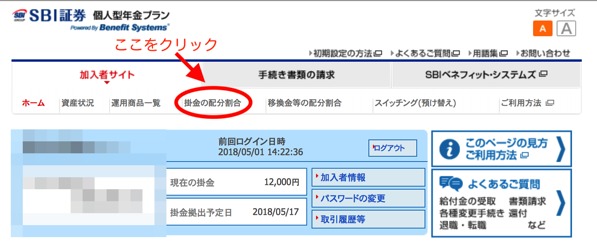
まずはトップページにある「掛金の配分割合」のタブをクリックします。
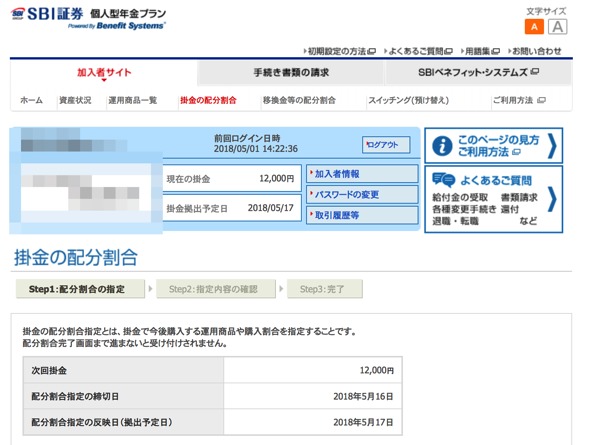
すると、掛金の配分割合を変更する画面へと移行することができます。
掛金の配分割合を初期画面は上の画像となっています。
ここから変更していきますね。

ここからがいよいよ本番ですよー
掛金の割合を再度決める

もともと3ファンドの配分だったのを1ファンドのみに変更します。
変更したいファンドを探し、その横にあるボックス内に割合(%)を入力します。
また、横のボタンもあわせてクリックします。
複数のファンドを積み立てる場合、横のボタンは端数の処理をどのファンドを買い付けるかというボタンですので、
1%未満の端数のファンドをどのファンドに買い付けるかをチェックします。
その後、ずらーーっと並んでいるファンドの最後にある「確認」というボタンをクリックしてくださいね。
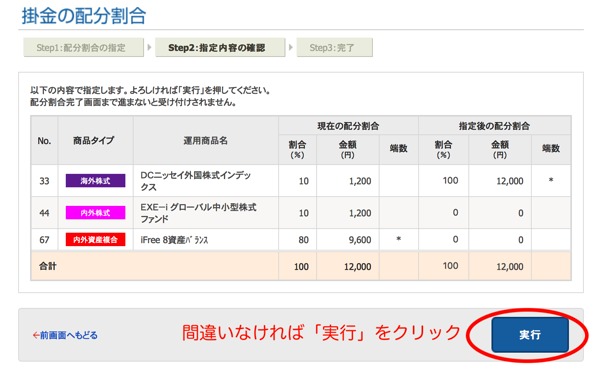
そして、つぎに重要事項の確認という画面がでてきます。
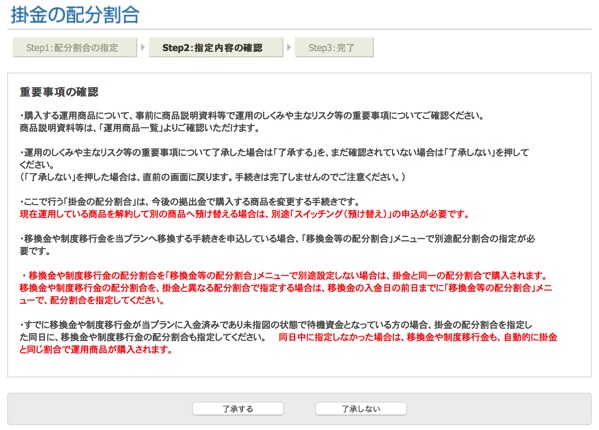
この重要事項についての確認画面で「了承する」のボタンを押さないと次へは進めません。
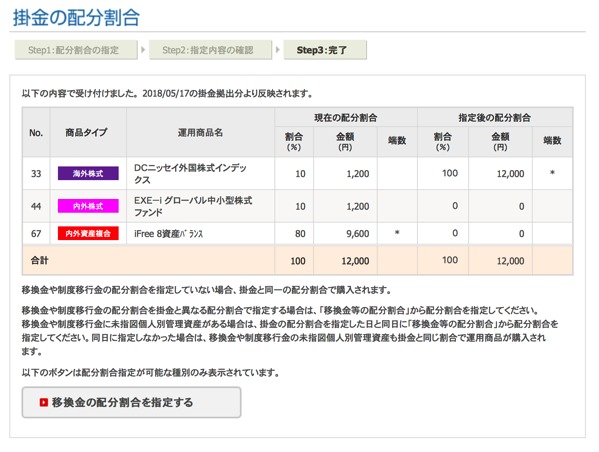
「了承する」というボタンを押すと、掛金の配分割合が変更されます。
これで、次回からの掛金の積み立てる割合が変更されました。

つぎはスイッチングの手続きをするよ

さっきの手続きだけじゃ終わらないの?

さっきの手続きはこれから積み立てるお金の割合を変えたんだよ。
つぎはいままで積み立ててきたお金の割合を変えなきゃいけないんだ。
これをスイッチングというよ。
というわけで、つぎはいままで積み立ててきたお金の割合を変更するスイッチングの手続きを行いますね。
スイッチングの手続き
次にいままで積み立ててきた資産の割合を変更するスイッチングの手続きを行います。
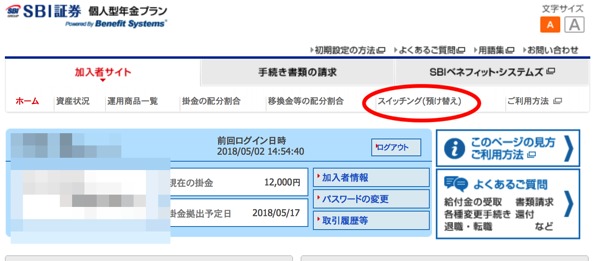
まずはトップページに戻ってスイッチング(預け替え)の項目をクリックします。
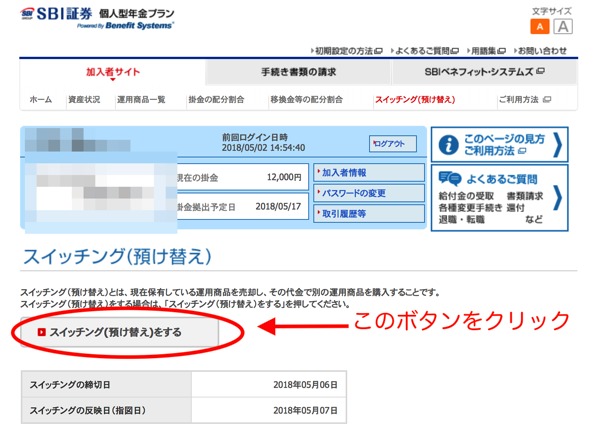
すると、上記のようなページが出てきますので、スイッチング(預け替え)をするのボタンをクリックしてください。
つぎに以下の画像のようにいま保有しているファンドの一覧がずらっと出てきます。
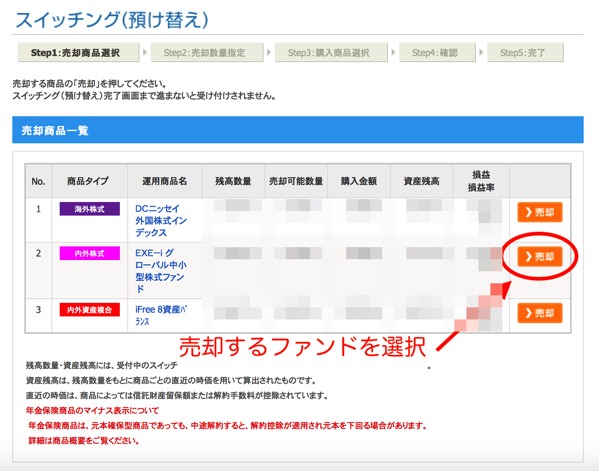
この中から、売却したいファンドを一つ選択します。
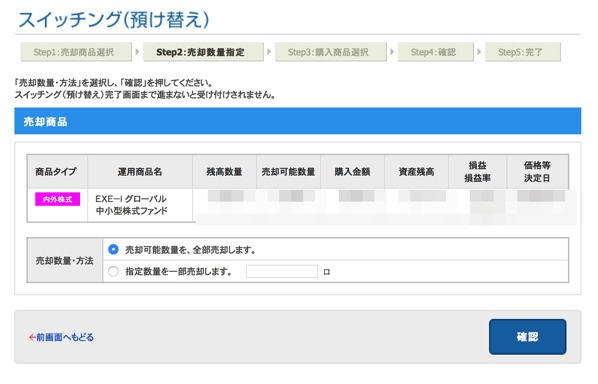
売却したいファンドを選択すると、売却したい数量を選択します。
私の場合、完全に乗り換えですので、売却可能数量を、全部売却します。にチェックを入れました。
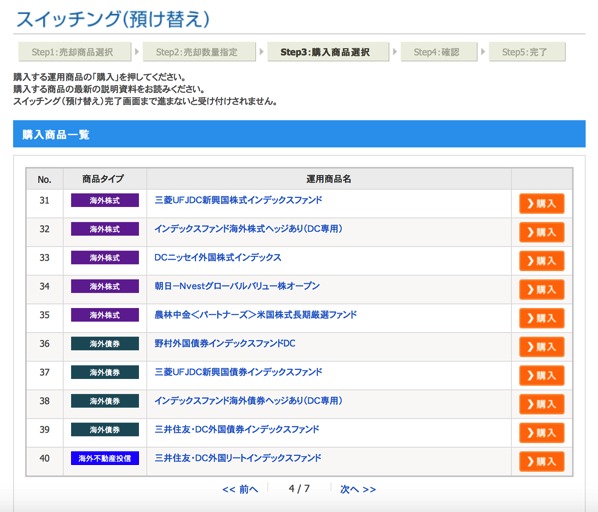
そして、スイッチング(預け替え)をする先の商品を選択します。
私は、DCニッセイ外国株式インデックスに乗り換えますので、DCニッセイ外国株式インデックスを購入というところをクリックしました。
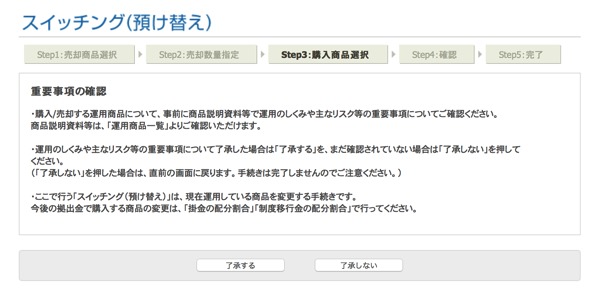
すると、重要事項の確認として注意しなくてはならない点が出てきますので、了承するをクリックします。
ただ、証券サイトと異なり、目論見書を読んだりしたあとでクリックしなければ先に進めないわけではなく、
たんに「了承する」をクリックすると先に進めます。
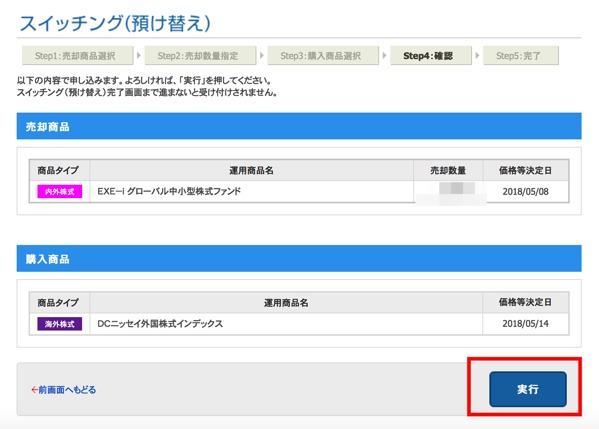
そして最終画面となりますので、実行ボタンを押すとスイッチングが完了します。
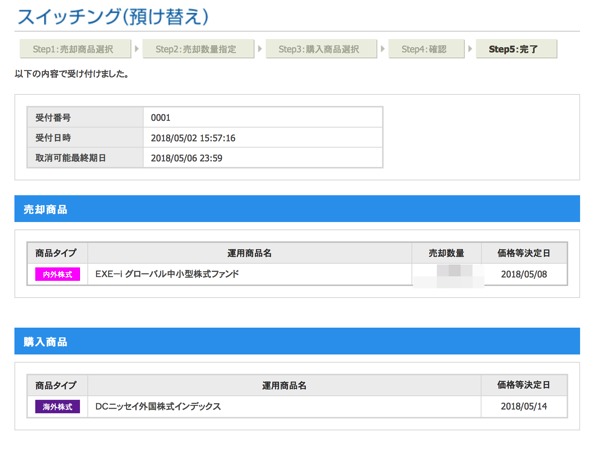
複数ファンドをスイッチングする場合
先程、売却するファンドを「1つだけ」と書きましたが、スイッチングは、1ファンドずつしかスイッチングすることができません。
そのため、複数ファンドにスイッチングする際には、いままでのスイッチングの指示を複数回行う必要があります。

これで本当におわり?

そうだよ。ちょっと面倒だったけどこれで終わりだよ。
お疲れ様でした!
まとめ:SBI証券ではポートフォリオはかなりめんどくさいですよ
今回はSBI証券のiDeCoプランでポートフォリオを変更する方法についてご紹介しました。
結論としては結構面倒くさいというものでした。
ですので、少なくともSBI証券に関しては、拠出金を年単位にして国民年金基金連合会の手数料をケチろうということはおすすめすることはできません。
なにせ、サイトの作りが10年前とかわりありませんし、ファンド数もめちゃくちゃ多い。
さらにまとめて変更ということも不可能ですので、これを毎月行うのはかなり面倒ではないでしょうか。
少なくとも私はやりたくありません。
ですので、ポートフォリオの頻繁な変更はよく考えて行われることをおすすめします。
私はシンプルなポートフォリオにするために変更しましたが、これからはしばらく先進国株式のみのポートフォリオでやっていこうと思います。
ポートフォリオの変更(スイッチング)を検討される方は多いと思いますが、スイッチングする際の参考なれば幸いです。
では、またよろしくです!
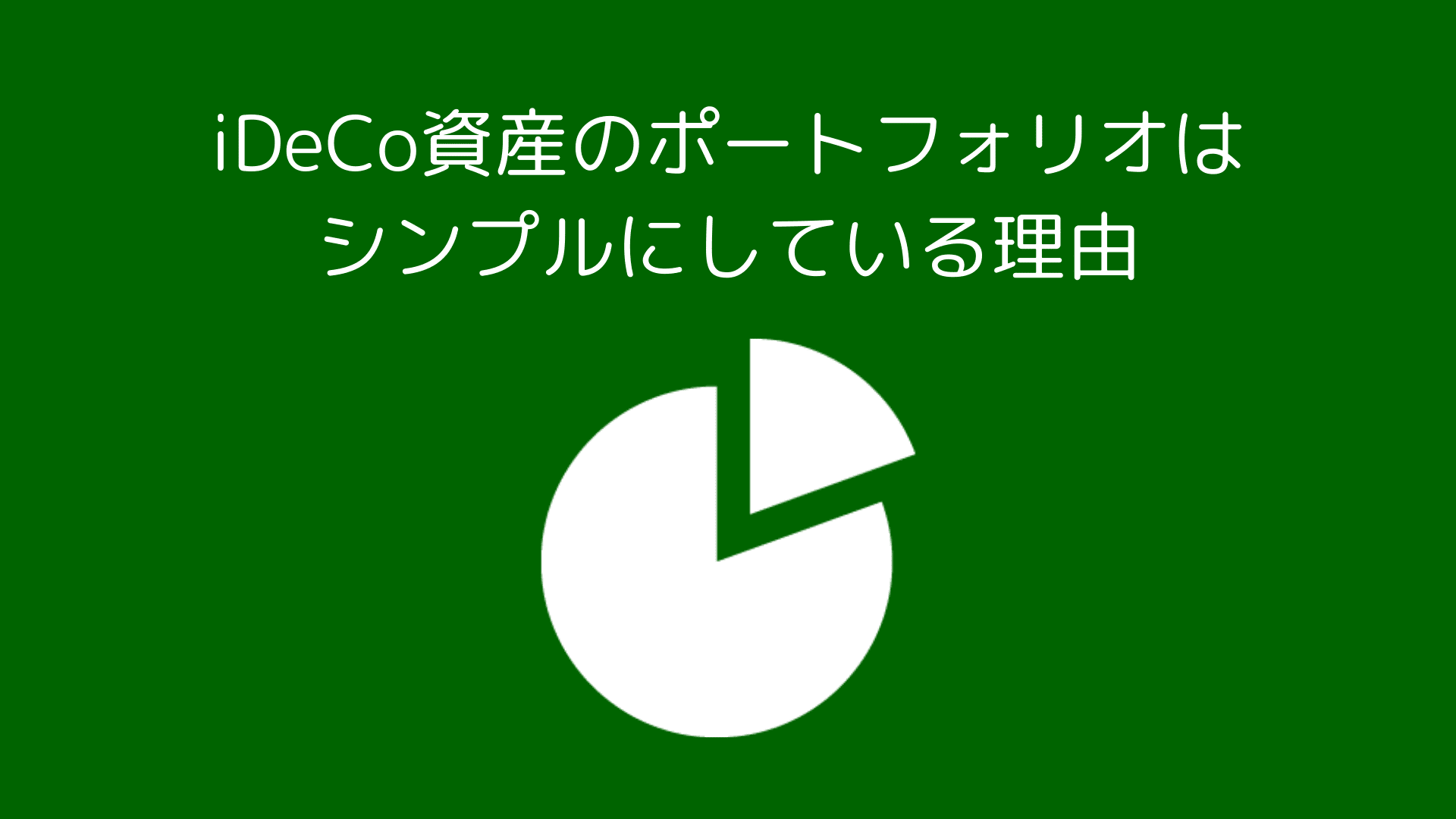
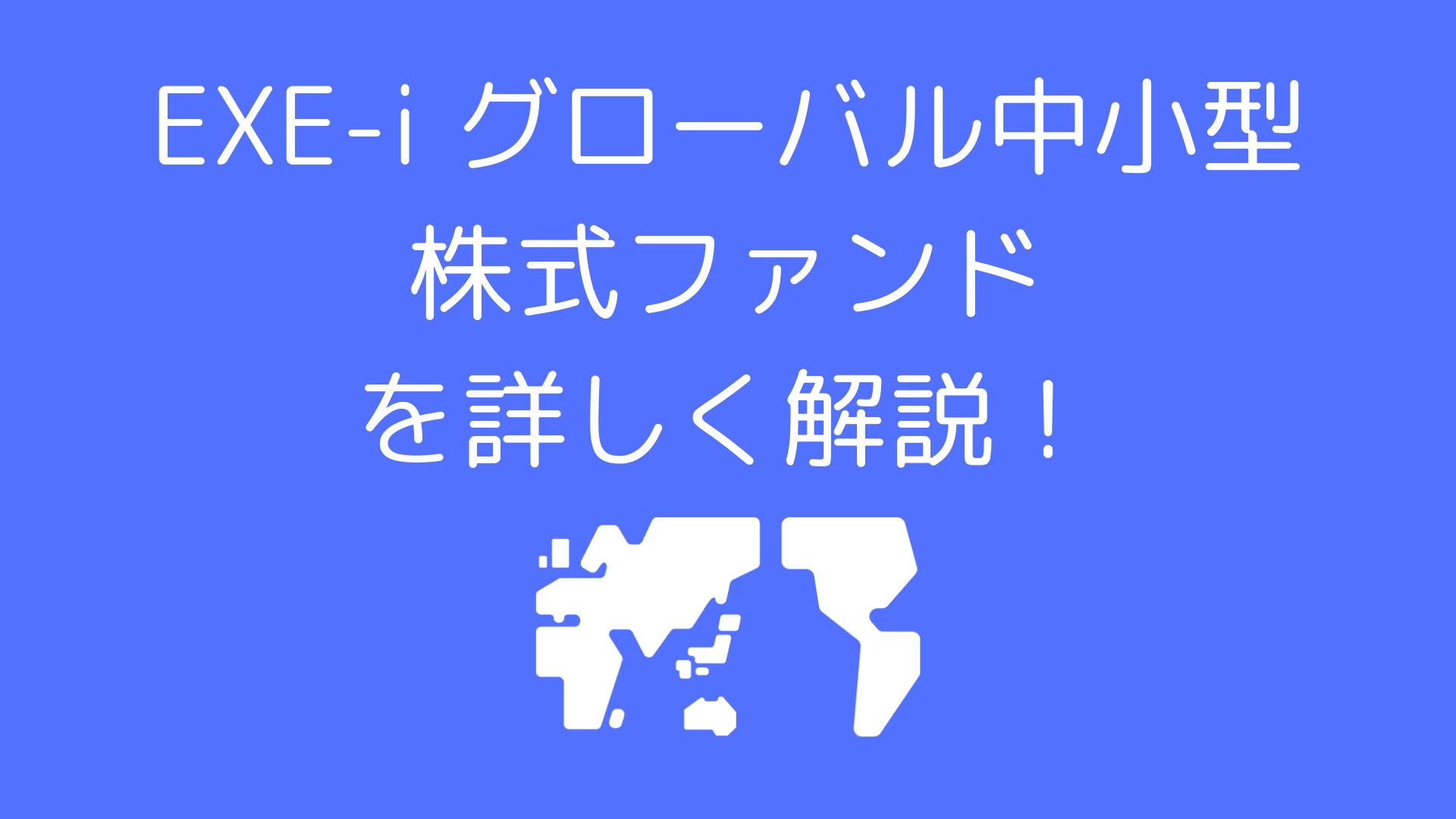
コメント